Передати файл з карантину
Завдання Передати файл з карантину використовується для керування файлами, які перебувають у карантині на клієнтських комп’ютерах. Ви можете передати файл з карантину в певне розташування для розширеного аналізу.
Щоб створити нове завдання клієнта, виберіть один із наведених нижче варіантів:
•Виберіть Завдання > Створити > ![]() Завдання клієнта.
Завдання клієнта.
•Клацніть Завдання, виберіть потрібний тип завдання й клацніть Створити > ![]() Завдання клієнта.
Завдання клієнта.
•Клацніть цільовий пристрій у вікні Комп’ютери й виберіть пункти ![]() Завдання >
Завдання > ![]() Створити завдання.
Створити завдання.
Основна
У розділі Основне введіть основну інформацію про завдання, як-от назву й опис (необов’язково). Клацніть Вибрати теги, щоб призначити теги.
У розкривному меню Завдання виберіть тип завдання, яке потрібно створити й налаштувати. Якщо перед створенням завдання ви вибрали конкретний тип завдання, у меню Завдання параметри буде встановлено на основі попереднього вибору. Завдання (див. список усіх завдань) визначає параметри та поведінку завдання.
Налаштування
•Об’єкт у карантині – виберіть певний об’єкт у карантині.
•Пароль об’єкта – уведіть пароль для шифрування об’єкта з міркувань безпеки. Зверніть увагу, що пароль буде відображено у відповідному звіті.
•Шлях для передачі – уведіть шлях до розташування, куди потрібно передати об’єкт. Використовуйте такий синтаксис: smb://server/share
•Передати ім’я користувача / пароль – якщо для переходу до розташування (спільної мережи тощо) потрібна автентифікація, уведіть облікові дані для доступу. Якщо користувач перебуває в домені, використовуйте формат DOMAIN\username.
У розділі "Тригер" виберіть об’єкт, у якому файл поміщено на карантин. |
Звіт
Перегляньте зведену інформацію про налаштовані параметри й натисніть Готово. Створиться клієнтське завдання й відкриється маленьке вікно:
•Клацніть Створити тригер (рекомендується), щоб указати цільові об’єкти клієнтського завдання (комп’ютери або групи) й тригер.
•Якщо ви клацнули Закрити, можна створити Тригер пізніше: клацніть екземпляр клієнтського завдання й у розкривному меню виберіть пункт ![]() Запустити на.
Запустити на.
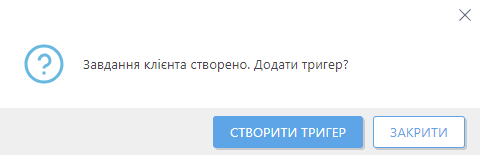
У розділі Завдання відображаються індикатор перебігу, піктограма статусу та відомості кожного створеного завдання.
Коли поміщений на карантин файл завантажиться у вибране розташування (указане в полі Шлях завантаження):
•Файл зберігається в захищеному паролем архіві .zip. Паролем є ім’я файлу .zip (хеш файлу, поміщеного в карантин).
•Поміщений на карантин файл немає розширення. Щоб відновити файл, додайте до нього оригінальне розширення.